In questi giorni, abbastanza in silenzio, Google Analytics ha rilasciato una nuova funzionalità per quanto concerne la nuova versione App + Web; di cosa stiamo parlando? Dell’introduzione nella sezione Analisi delle Cohort Analysis.
Certo, tutti sappiamo che esistono anche per la versione Universal, ma in questo caso, anche se in Beta, sono presenti molte più funzionalità rispetto al report presente nella versione standard dello strumento.
Google Analytics 4 App + Web Cohort Analysis
Per coorte si intende un cluster di utenti di Analytics che “condividono” una stessa dimensione. Ad esempio, tutti gli utenti con la stessa data di acquisizione appartengono alla stessa coorte.
Tramite l’analisi, quindi, sarà possibile capire il comportamento dei gruppi di utenti, durante un arco temporale prestabilito, sugli streams web o app o entrambi. Una cohort analysis può dirci, ad esempio, quanto tempo impiegano i new users ad effettuare un acquisto e come cambia questa variabile a seconda di attività di promozione (paid, newsletter, ecc).
Per trovare questa nuova feature basta accedere al pannello App + Web e cliccare su Analisi > Analisi Coorte e vi troverete di fronte ad un grafico simile a questo:
Come si può vedere dall’immagine:
- A destra troviamo segmenti, dimensioni e metriche da poter applicare al report
- In alto, nell’intestazione del grafico viene riportato un riassunto di quanto stiamo visualizzando
- Al centro è presente il risultato della nostra analisi
Come funziona questo tipo di analisi?
L’analisi di coorte si basa sugli utenti che soddisfano i criteri che abbiamo selezionato tramite il pannello di destra (ad esempio possiamo selezionare data di acquisizione, un evento particolare o il conteggio di tutti gli eventi che abbiamo impostato, transazioni o conversioni).
La granularità del report è su base giornaliera, settimanale o mensile. La tabella dati al centro del nostro report mostra quanti utenti appartengono a ciascuna coorte per la durata del periodo selezionato. Ogni cella nella tabella riporta il numero di utenti che hanno soddisfatto i criteri selezionati.
Gli utenti possono appartenere a una sola coorte ovvero la prima che si verifica cronologicamente. Se ad esempio stiamo analizzando le transazioni e un utente ne genera una in ogni settimana del periodo di analisi, quell’utente viene conteggiato solo nella prima riga della tabella, poiché quella era la settimana in cui si è verificata la transazione iniziale.
Criteri di configurazione dell’analisi coorte
Facciamo riferimento alla seconda colonna dell’analisi, ovvero “Impostazione Scheda”. In questa sezione avremo la possibilità di configurare i criteri di inclusione, ritorno, granularità, segmenti e valore.
Inclusione di coorte
Definisce la condizione che un utente deve soddisfare per essere incluso in una coorte.
Si possono scegliere 5 tipologie di inclusione:
- Primo punto di contatto (data di acquisizione): la prima volta che l’utente visita il sito o l’app (streams)
- Qualsiasi evento: il primo evento generato dall’utente durante dell’intervallo di date dell’analisi
- Qualsiasi transazione: la prima volta che l’utente ha generato la transazione nell’intervallo di date dell’analisi
- Qualsiasi conversione: la prima volta che l’utente ha generato un evento di conversione nell’intervallo di date dell’analisi
- Altri: un evento specifico (che abbiamo mappato) attivato dall’utente
Criteri di Ritorno
Sottintende la condizione che un utente che appartiene a una coorte deve soddisfare per essere “conteggiato” nell’analisi. In questo caso sono presenti 4 tipi di criteri di ritorno, che devono realizzarsi entro il periodo di tempo dell’analisi:
- Qualsiasi evento: l’utente ha attivato almeno 1 evento
- Qualsiasi transazione: l’utente ha attivato almeno 1 evento di transazione
- Qualsiasi conversione: l’utente ha attivato almeno 1 evento di conversione
- Altri: l’utente ha attivato uno specifico evento (mappato)
Ad esempio, potremmo voler valutare in che modo lo scroll page di una nuova sezione ha influito sul click di una CTA. Per generare questa analisi dovremo creare l’inclusione (Altri) dell’evento “scroll” e come criterio di ritorno (Altri) “CTA_Click”.
Granularità
Ovvero l’intervallo di tempo di coorte iniziale (inclusione) e di ritorno. Si possono scegliere tre tipi di granularità:
- Ogni Giorno: dalle 00 alle 23:59 di ogni giorno (basato sul fuso orario della property)
- Ogni Settimana: da domenica a sabato incluso – non si possono creare per il momento modelli settimanali custom (es. martedì – lunedì)
- Ogni Mese: mese completo
Segmenti
Servono a dettagliare e a generare una sorta di drilldown di quanto riportato nell’analisi coorte
Valore
Possiamo scegliere il valore da mostrare e analizzare all’interno delle tabelle coorte.
Limitazioni
Ovviamente sono presenti delle limitazioni, probabilmente dovute alla beta e possono essere riassunte in:
- L’analisi di coorte può mostrare un massimo di 60 coorti.
- Quando si applica un segmento, vengono visualizzati un massimo di 15 valori per quella dimensione
- Le dimensioni demografiche sono soggette all’impostazione di una soglia minima; tale soglia è stata introdotta in quanto, se il numero di utenti per coorte è troppo piccolo, gli utenti non verrano inclusi nell’analisi per “protezione dell’anonimato”
Considerazioni
Con l’introduzione di questo nuovo report, Google Analytics App + Web 4 ha potenziato ancora di più la sezione dedicata alle analisi e mostra una continua tendenza a migliorare questo strumento che, non si sa ancora quando, andrà a sostituire Universal Analytics.
E tu, cosa ne pensi di questo nuovo report? Lo utilizzerai?
Corso Google Analytics 4
Vuoi imparare ad utilizzare meglio Google Analytics 4: Scopri i corsi su GA4 che abbiamo attivato per il primo semestre 2021!


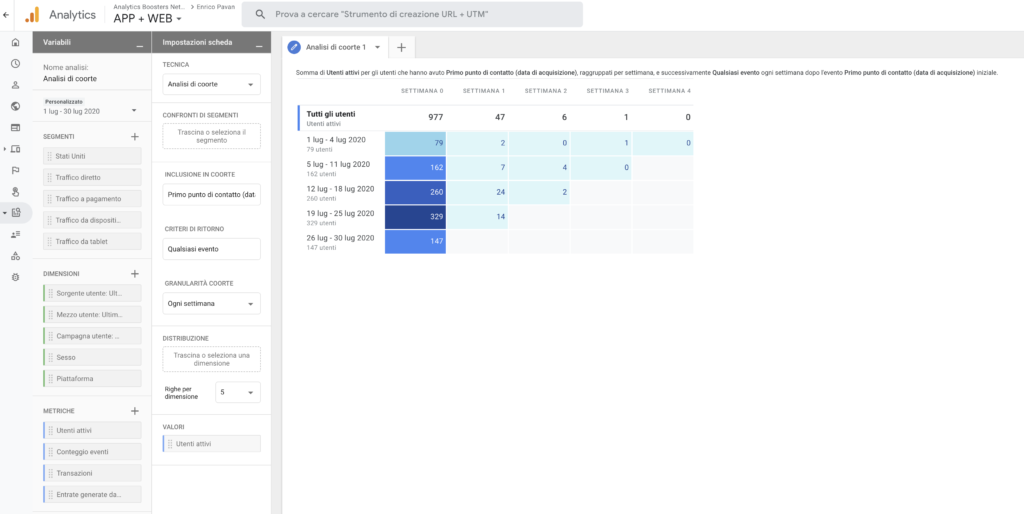
Leave a reply